Wie schneidet man ein Video in iMovie auf dem Mac zu? [Schritt für Schritt]
Wenn Sie wissen möchten, wie Sie ein Video in iMovie zuschneiden, können Sie dieser Anleitung folgen. Hier erfahren Sie, wie Sie ein Video auf dem Mac mit iMovie zuschneiden können und welche Alternative es gibt.


 100% Sicherheit verifiziert | Kein Abozwang | Keine Malware
100% Sicherheit verifiziert | Kein Abozwang | Keine MalwareSep 02, 2025• Bewährte Lösungen
Die Videobearbeitung hängt von vielen Faktoren ab, von der Qualität des Filmmaterials bis hin zu den zusätzlichen Elementen, die während der Bearbeitung eingeführt werden, sei es Audio, Übergänge oder andere Komponenten. Der wichtigste Gedanke ist jedoch, dass das Thema des Videos fokussiert sein muss. Dies lässt sich mit Hilfe der Funktion zum Zuschneiden erreichen, mit der Sie unnötige Elemente in einem Clip hervorheben und sogar entfernen können.
Mit der Zuschneidefunktion können Sie Fotos aus dem Filmmaterial zuschneiden, eine Nahaufnahme des Motivs einfügen und unerwünschte Bereiche entfernen. Das kann auch nützlich sein, wenn einige der Videodateien, die Sie benötigen, nicht dem vorgesehenen Seitenverhältnis für das Projekt entsprechen. Mit Hilfe der Funktion zum Zuschneiden können Sie die Bilder vergrößern oder verkleinern, so dass sie in den Frame passen.
Anmerkung des Verfassers: Versuchen Sie beim Filmen, jedes Video in der höchsten Auflösung aufzunehmen, die Ihre Kamera zulässt. Mit dieser Entscheidung können Sie in das Filmmaterial zuschneiden oder einen schönen Teil davon auswählen, ohne die Auflösung des Clips zu beeinträchtigen.
In dieser Anleitung werden wir iMovie verwenden, eine Videobearbeitungssoftware, die zu Apples Suite vorinstallierter Programme gehört. Sie ist ein großartiger Einstieg für Ersteller, die Anfänger sind, aber auch für diejenigen, die mehr können als der durchschnittliche Otto Normalverbraucher.
Wenn Sie jedoch eine kostenlose Videobearbeitungssoftware suchen, die im Vergleich zu iMovie mehr zu bieten hat: Wondershare Filmora ist eine gute Alternative und wir haben auch Schritte zum Zuschneiden von Filmmaterial in einem Filmora-Projekt hinzugefügt.
Hinweis: Wir haben die Schritte in dieser Anleitung mit iMovie und Wondershare Filmora dokumentiert.
Wie schneidet man ein Video in iMovie auf dem Mac zu?
Sobald Sie iMovie auf Ihrem Mac geöffnet haben, folgen Sie den unten aufgeführten Schritten.
Schritt 1: Erstellen Sie ein Projekt und wählen Sie "Film", um ein Video im Langformat zu erstellen.
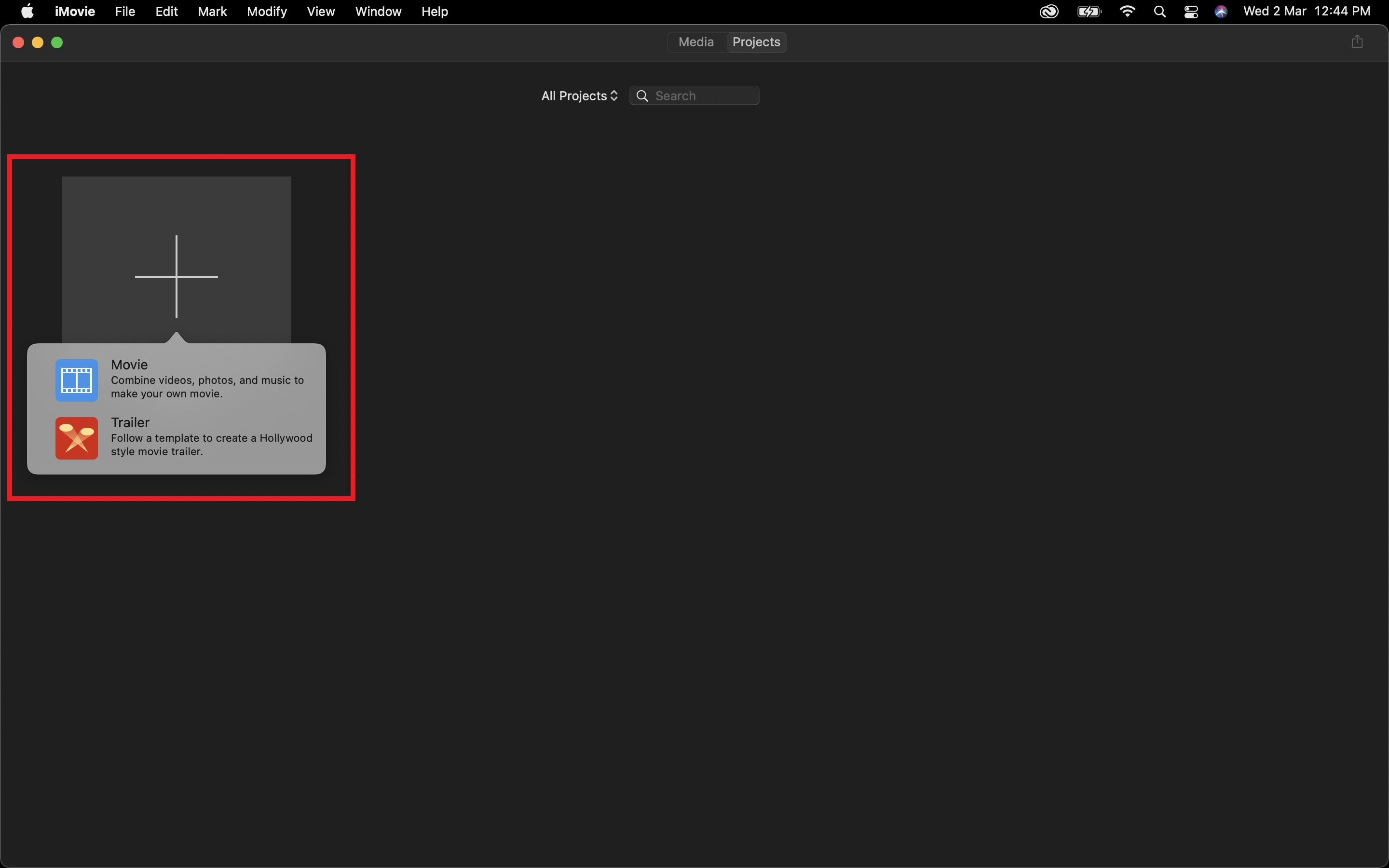
Schritt 2: Importieren Sie eine Videodatei und platzieren Sie sie auf der Zeitleiste.
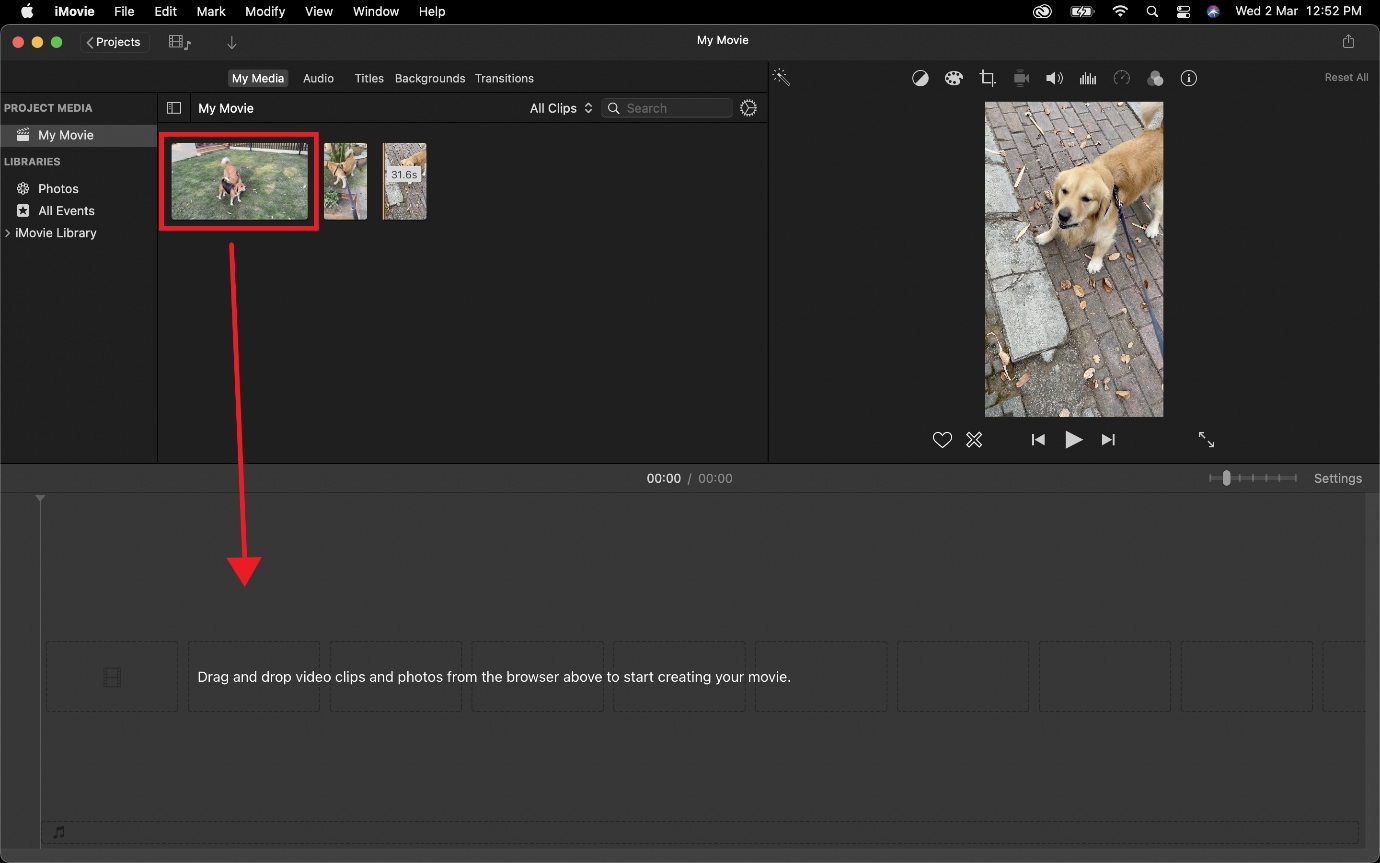
Schritt 3: Rufen Sie die Steuerelemente zum Zuschneiden eines Videos auf, indem Sie auf die Zuschneiden Schaltfläche (rot markiert) klicken.
Klicken Sie anschließend auf die Schaltfläche "Zuschneiden zum Anpassen" (gelb markiert), um den anpassbaren Frame aufzurufen, den Sie steuern können, um den gewünschten Teil des Videoclips auszuwählen.
Klicken Sie dann auf die Übernehmen Schaltfläche (grün markiert), um Ihre Auswahl zu bestätigen.
Hinweis: Der in dieser Option verwendete Begrenzungsrahmen ist auf ein Seitenverhältnis von 16:9 festgelegt.
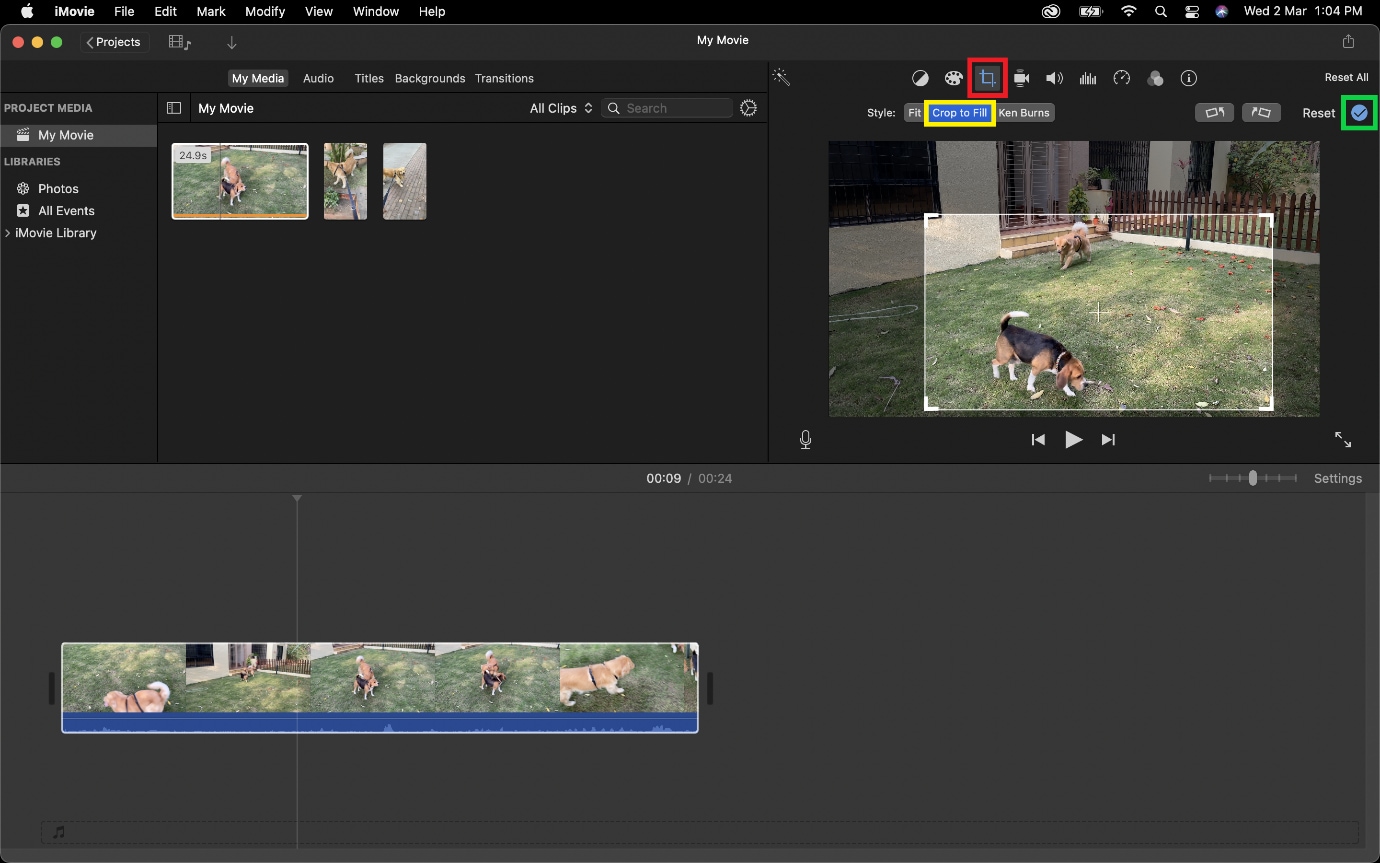
Dinge, die Sie beachten sollten:
- Sie können auch das in den Medienbrowser importierte Filmmaterial zuschneiden.
- Sie können das ursprüngliche Seitenverhältnis eines Clips wiederherstellen, indem Sie auf die Anpassen Schaltfläche im Zuschneiden Tools Menü klicken.
Ein alternativer Weg zum Zuschneiden von Videos mit Wondershare Filmora
Der Zugriff auf ein kostenloses und vorinstalliertes Videoschnitt-Tool wie iMovie ist zwar großartig, aber meiner Meinung nach fehlen der Software bestimmte Funktionen, die das fertige Videoprojekt noch lebendiger und dynamischer machen können. Bei Interesse können Sie also auch versuchen, andere kostenlose Videoschnitt-Tools zu verwenden.
Der Filmora Video Editor ist eine solche Alternative, die mehr Funktionen bietet und ähnlich wie iMovie auf schnelle Zugänglichkeit ausgerichtet ist. Die Verwendung von Symbolen, die denen verschiedener mobiler Betriebssysteme ähneln, ist ebenfalls ein Bonus, der die Vertrautheit erhöht.
Wenn Sie Wondershare Filmora noch nicht besitzen, können Sie die Software auf der offiziellen Webseite herunterladen.
Sobald Sie Wondershare Filmora installiert haben, folgen Sie den unten aufgeführten Schritten, um zu erfahren, wie Sie das Tool zum Zuschneiden verwenden können.
Schritt 1: Importieren Sie eine Videodatei in das neu erstellte Videoprojekt.
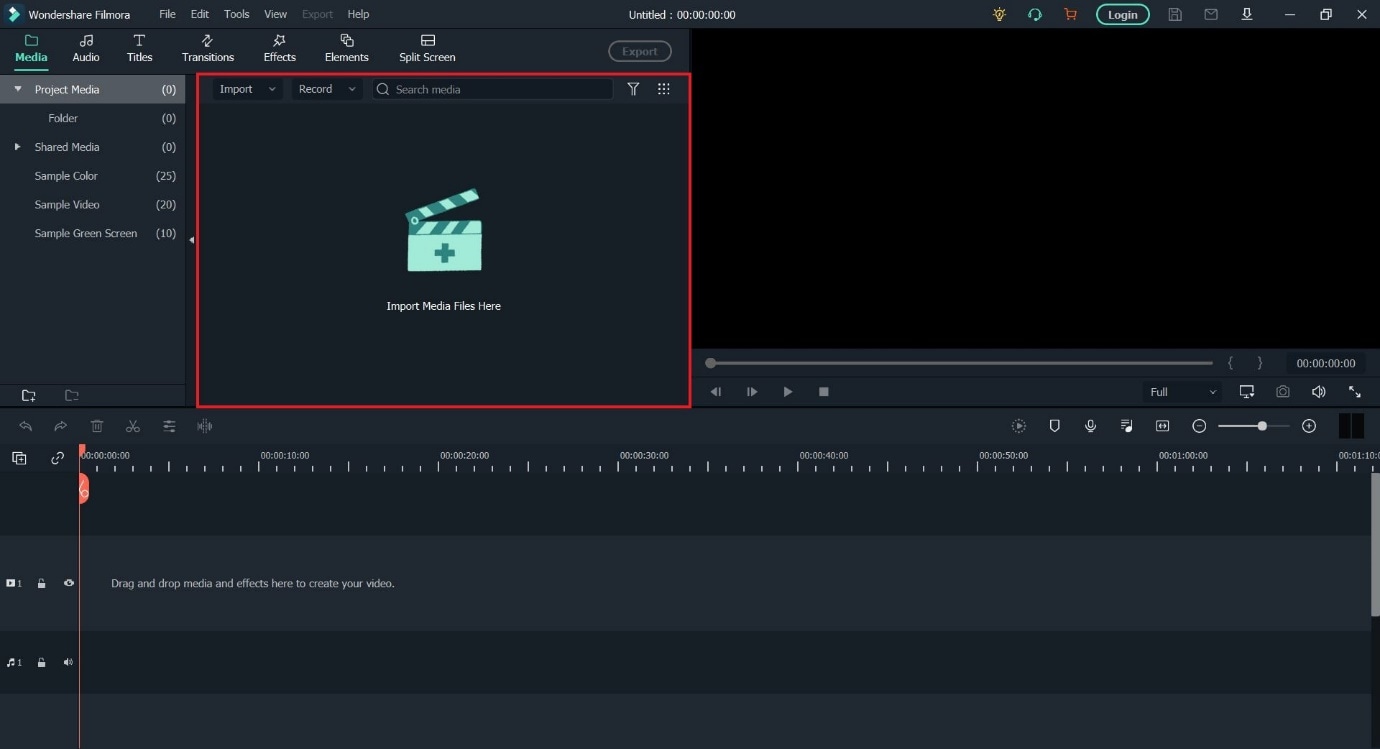
Schritt 2: Ziehen Sie einen beliebigen Clip auf die Zeitleiste und wählen Sie ihn aus, um die nächste Reihe von Interaktionen aufzurufen.
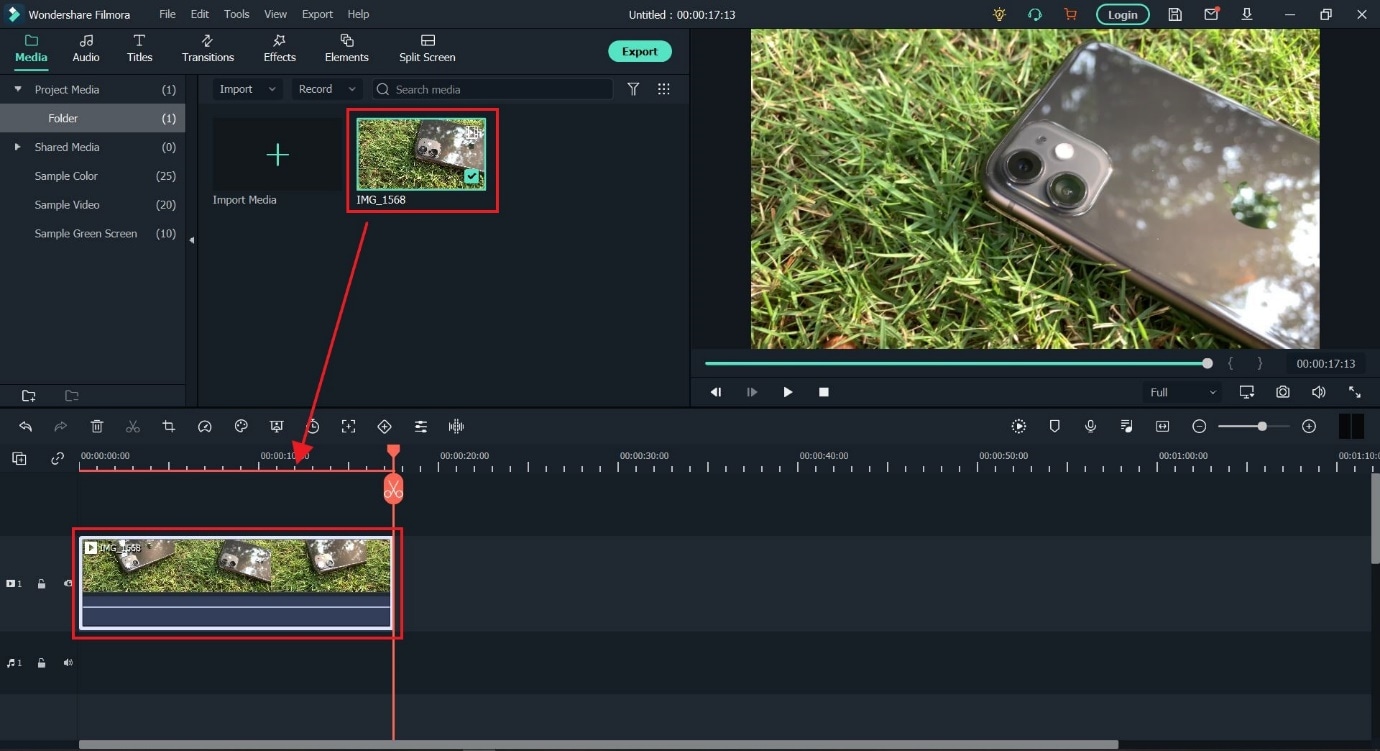
Schritt 3: Wählen Sie die Zuschneideoptionen (rot markiert), um das Fenster für das Zuschneiden zu öffnen.
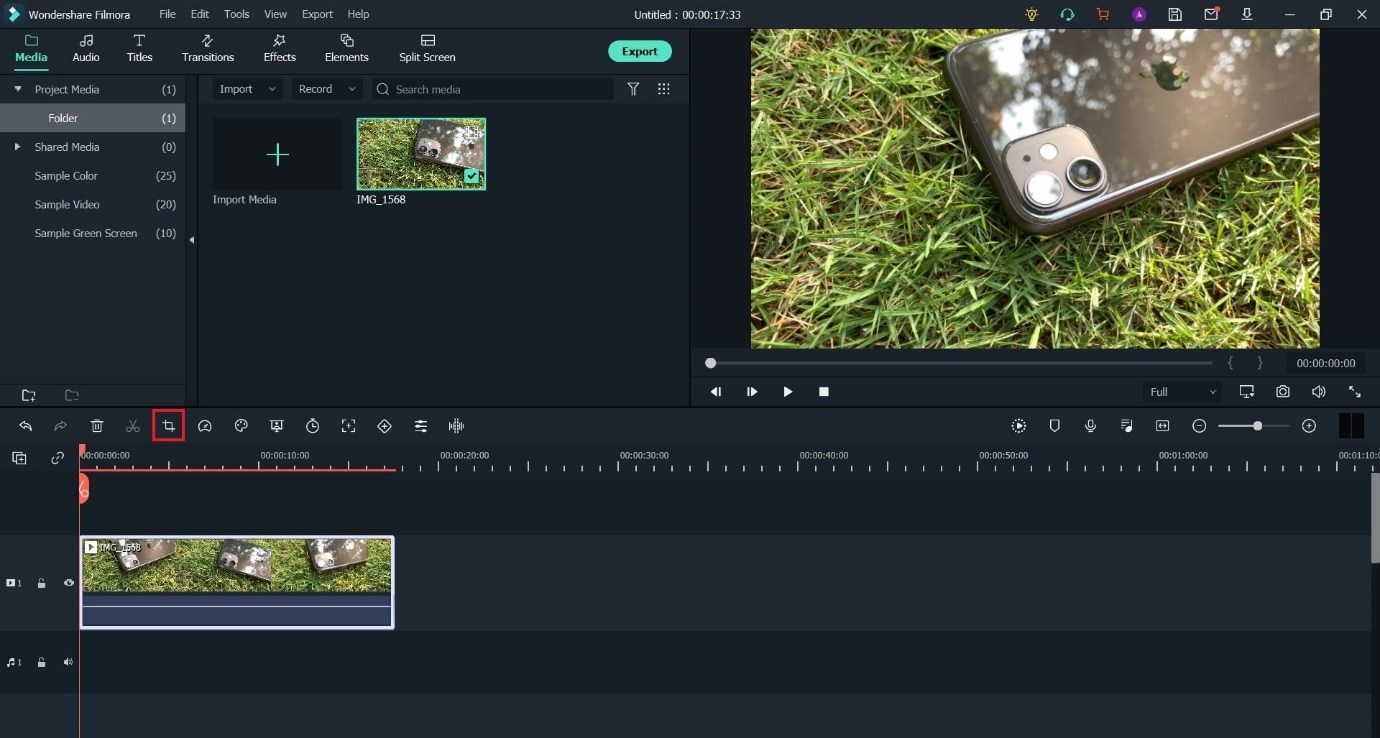
Schritt 4: Wählen Sie eine Kante aus dem sichtbaren Feld und ändern Sie die Größe, um den Teil auszuwählen, den Sie im Clip behalten möchten und drücken Sie OK.
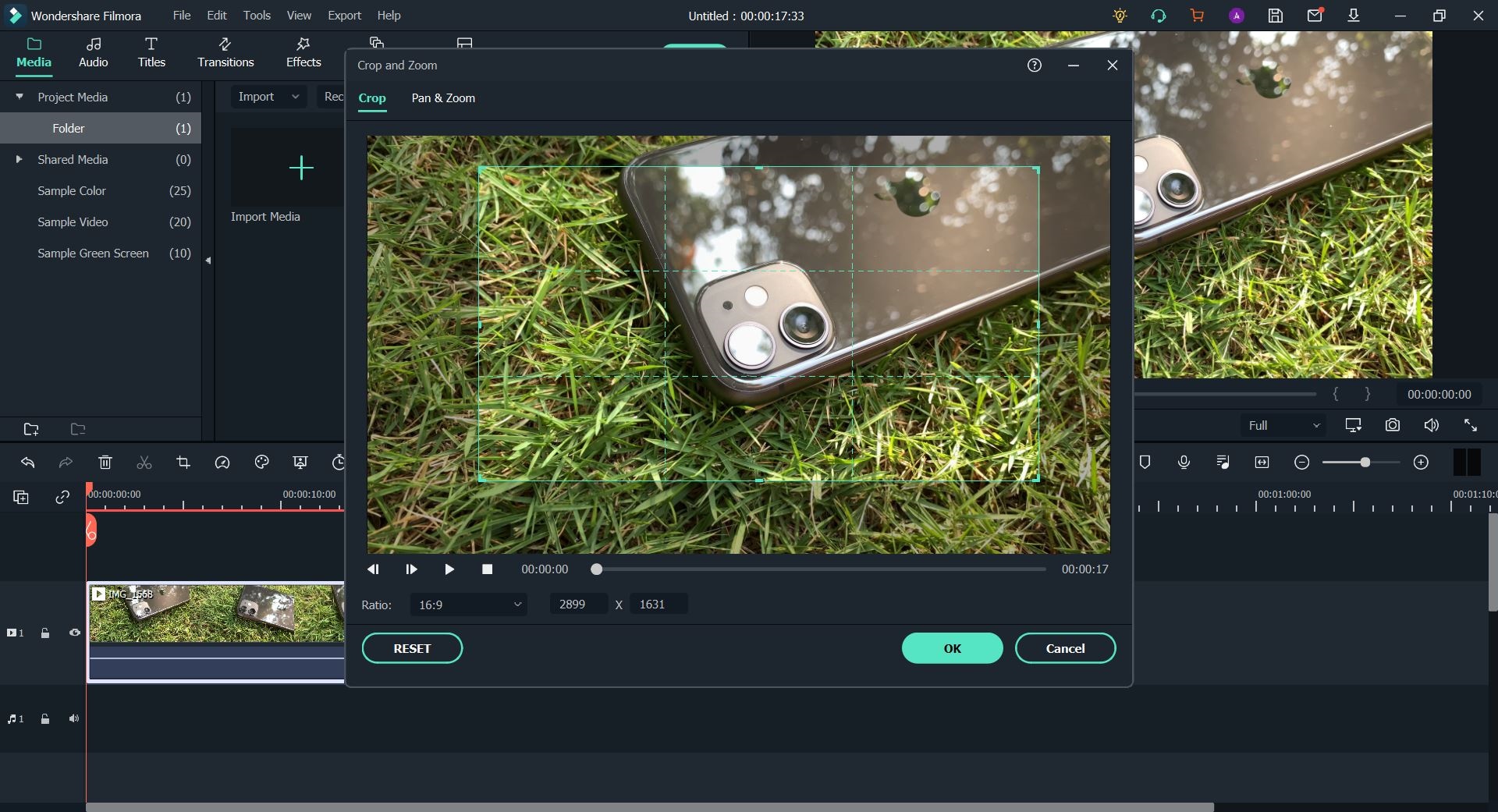
Diese Schritte stellen sicher, dass das Filmmaterial auf die gewünschte Größe zugeschnitten wird.
Bevor Sie gehen
Eine weitere Funktion, auf die Sie achten sollten, ist das Keyframing.
Mit Keyframes können Sie eine Vielzahl von Effekten mit Ihren Videodateien erzeugen. Wir definieren sie als eine Funktion, mit der Sie Einstiegs- und Ausstiegspunkte festlegen können und jedes Material zwischen diesen Grenzen kann andere Eigenschaften als der Rest des Materials haben. Einige Eigenschaften, auf die Sie Keyframing anwenden können, sind Zoom, Drehung und Zuschneiden.
Im Folgenden finden Sie ein Beispiel dafür, wie Keyframing funktioniert:
Setzen Sie Keyframe 1 auf einen exakten Zeitpunkt (z.B. die zehnte Sekunde) und geben Sie ihm die Zoomstufe Null. Erstellen Sie nun Keyframe 2 bei der zwanzigsten Sekunde und legen Sie als Zoomstufe dreißig fest. Zwischen der zehnten Sekunde und der zwanzigsten Sekunde wird der Zoomfaktor Ihrer Aufnahmen also stetig zunehmen. Und falls Sie ein Objekt fokussieren möchten, das sich nicht in der Mitte des Frames befindet, können Sie das beim Zoomen tun, indem Sie die Positionskomponente ändern.
Wir empfehlen Ihnen, mit dieser Funktion zu experimentieren, wenn Sie Ihrem Videoprojekt ein dynamischeres, bewegungsbasiertes Gefühl verleihen möchten.
Fazit
Unterm Strich ist das Zuschneiden von Filmmaterial also ziemlich einfach, sei es in Filmora Wondershare oder iMovie. Und beide Programme haben ihre jeweiligen Vorteile und Funktionen für mehr Lebensqualität.
Wir sind jedoch der Meinung, dass Sie als Ersteller, der gerade erst anfängt, mit Wondershare Filmora eine bessere Ausgangsbasis haben, denn iMovie ist zwar nicht eingeschränkt, aber es ist eine sehr einfache Bearbeitungssoftware, die perfekt ist, wenn Sie das Material zusammenfügen möchten, aber etwas kompliziert zu bedienen, wenn Sie mehr herausholen möchten.
Wondershare Filmora will ein richtiges Schnitt-Tool sein und bietet Ihnen daher eigene Audio- und Videospuren, die Sie nicht immer aufteilen müssen. Auch die moderne Ikonographie ist ein großer Pluspunkt.
Filmora ist also aufgrund seines durchdachten und schnörkellosen Ansatzes die richtige Wahl, wenn Sie mehr als nur einfache Bearbeitungen vornehmen möchten.
Leistungsstarkes und intuitives Videobearbeitungsprogramm für alle Video Fans.
GRATIS TESTEN GRATIS TESTEN
Video/Audio in 1.000 Formate konvertieren, bearbeiten, brennen und mehr.
Gratis Testen Gratis Testen Gratis Testen





Maria Wiedermann
staff Editor
Bewrtung4.5(105TeilnehmerInnen)